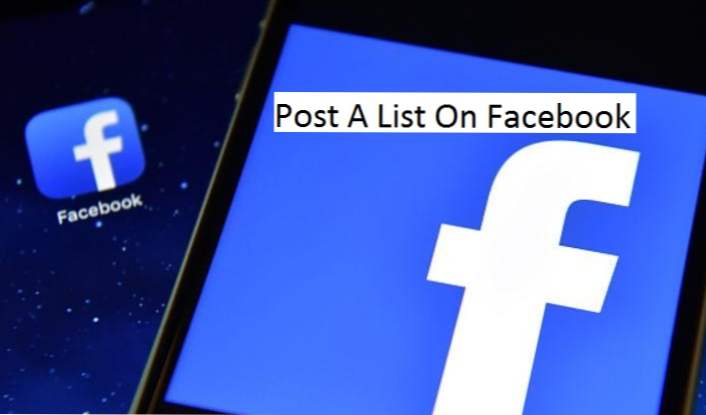

Hej där, Här är en annan teknisk handledning vår kokbok. Dagens artikel handlar i grunden om Facebook. Jag är säker på att du vet vad en lista är och hur den ser ut, ja? Okej! Jag ska visa dig hur du skickar en lista på Facebook med så mycket lätthet. Det är verkligen enkelt att åstadkomma. Allt du behöver är din Android-enhet praktisk och dataanslutning.
Facebook fortsätter att göra oss nöjda med de nya och fantastiska uppdateringarna som kommer packade med nya funktioner som gör Facebooking kul på alla sätt. Jag menar, vem gillar inte nya funktioner? Under de senaste månaderna har Facebook lyckats hålla sina användare limmade till sina enheter genom att slänga in nya funktioner som Facebook Poll, Dela GIF på en statusuppdatering och en massa andra coola funktioner.
Även om det finns massor av nya saker att prata om, kommer den här artikeln att vara inriktad på att lära dig hur du lägger upp en lista på din Facebook-tidslinje. Vill du veta något coolt? från och med nu är den här funktionen inte riktigt känd av många människor, du kan faktiskt vara den första som använder den för dina vänner att se. Använda detta kommer helt att placera dem i det "WOW" stat.
Hur användbar är List-funktionen på Facebook? Tja, för att börja med kan du skicka en välorganiserad lista över förlorade saker som din favoritmat, filmer du vill se, saker som får dig att le, platser du vill besöka, dina mål för året, vänner du saknar och Nästan allt annat. Det är verkligen roligt.
Så här postar du faktiskt en lista på Facebook.
Så här lägger du in en lista på Facebook
1. Öppna Facebook App på din enhet.
2. Tryck på Vad tänker du på.

3. Bläddra ner och välj Lista från listan över alternativ.

4. Välj ett ämne från de populära listan ämnen eller skapa ett anpassat ämne genom att klicka på "skapa ny".

5. Lägg till poster med skriva in objekt, du kan lägga till fler objekt genom att klicka på Lägg till ett annat objekt.
6. När du har slutfört listan trycker du på dela knappen längst upp till höger för att dela "listposten" med dina Facebook-vänner.

Det är i princip hur man lägger upp en lista på Facebook. Det var inte svårt, var det? Det finns många ämnen att välja bland ämneslistan. Om du inte hittar ett ämne som passar dig, kan du helt enkelt skapa ett ämne och lägga till objekt. En annan sak du kan göra är att tweak eller ändra färgen på din lista, du kan också välja om du vill att din lista ska visas som en punktlista eller en numrerad lista.
Tack för att du hälsade på. Jag hoppas att du njöt av att läsa detta så mycket som jag tyckte om att skriva den. Glöm inte att dela!
Ofta ställda frågor och svar
F: Finns det en gräns för hur många gånger jag kan skicka en lista på Facebook?
EN: Nej, du kan lägga upp så många punktlistor eller numrerade listor du vill ha.
Fråga: Kan jag göra en posta en lista med Facebook-webb?
EN: Visst kan du bara klicka på verktyget (3 prickar ikonen) bredvid känslan / aktiviteten knappen och klicka på lista.
Om du älskade att läsa den här artikeln bör du kolla in andra artiklar som denna;
Så här lägger du till en videoprofil på Facebook
Ladda ner Facebook Live Video på enkla steg

